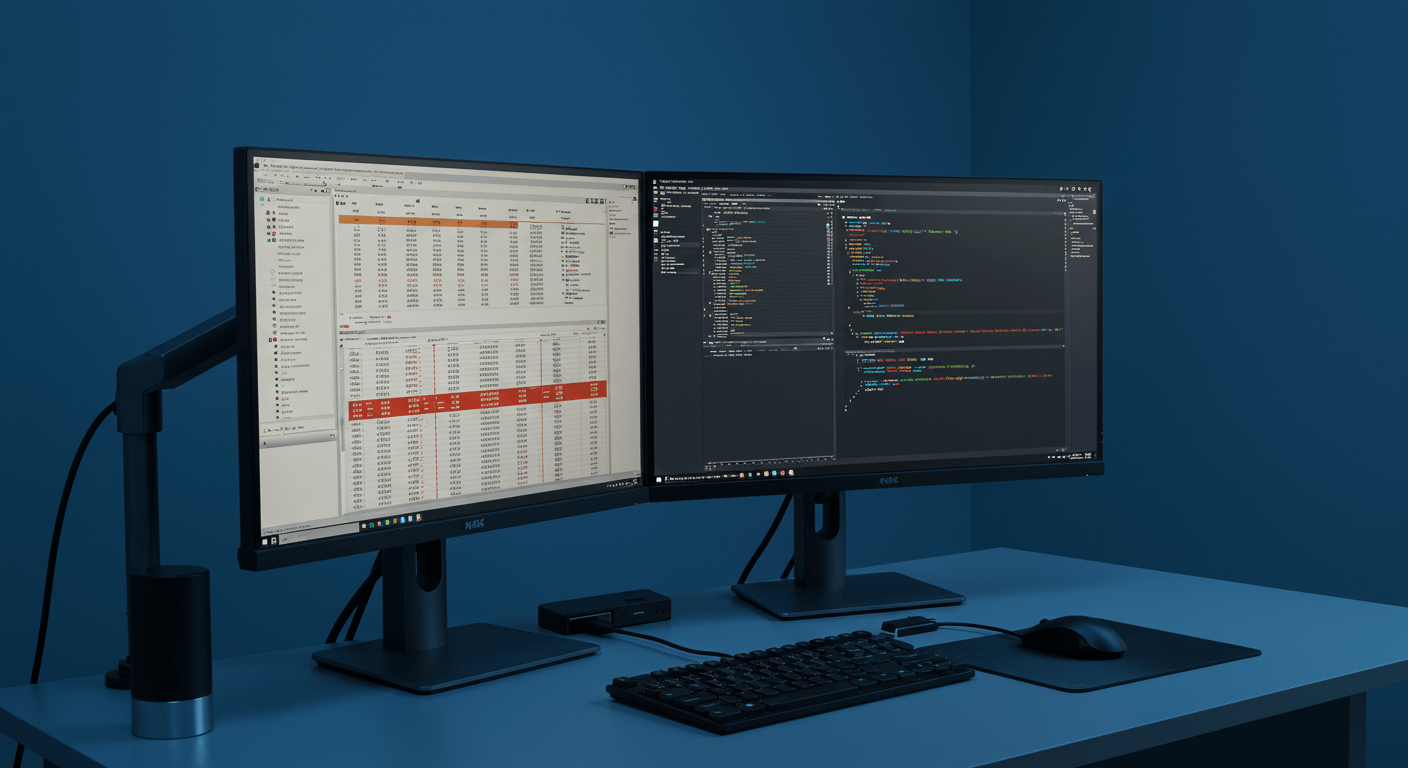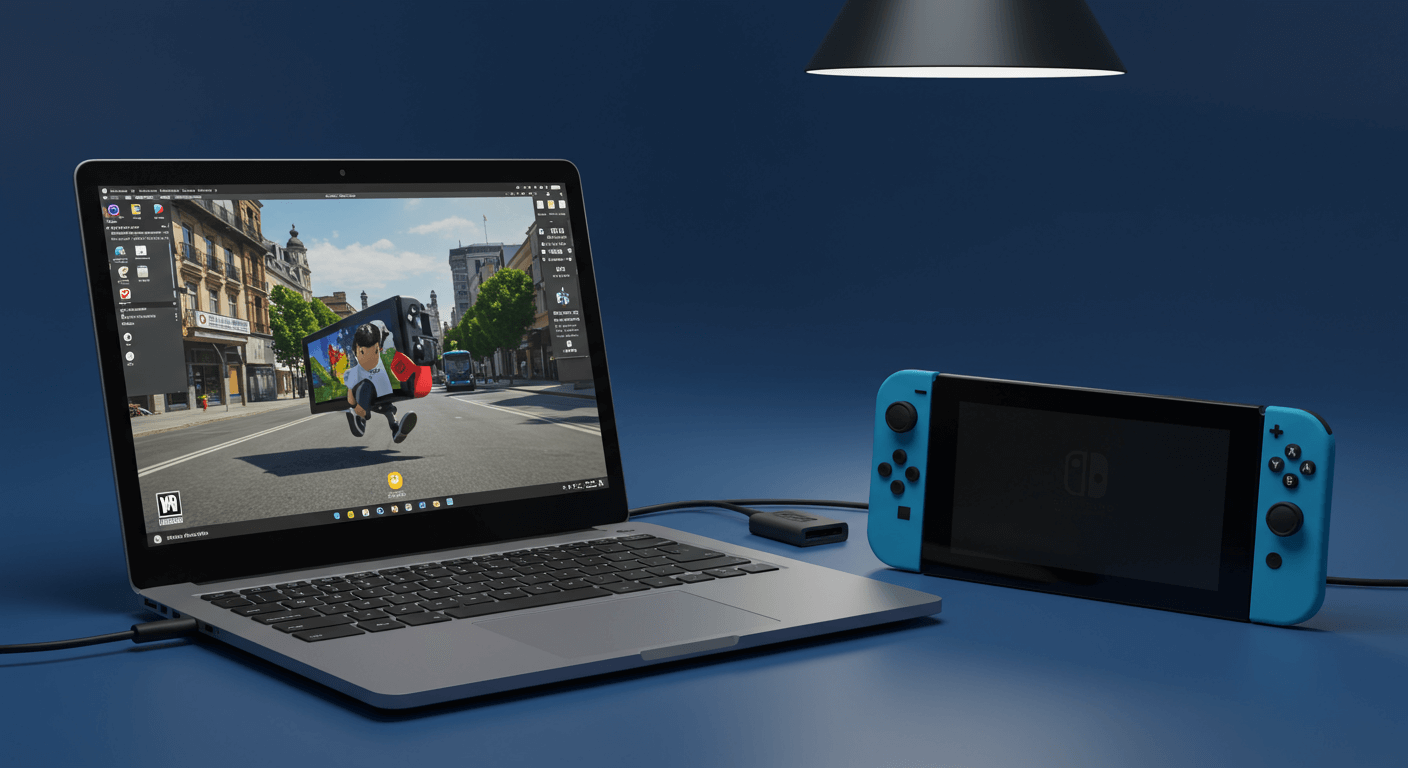長時間使用筆電鍵盤讓你感到疲勞、手腕痠痛嗎?我們將帶你深入了解外接鍵盤的世界,從人體工學設計、鍵盤類型(機械式、薄膜式、靜電容)與連接方式(無線藍牙、有線USB)的選擇,到Logitech、ASUS、AZIO等3大品牌的特色比較,以及尺寸、布局等選購技巧,最後更會解決你關於外接鍵盤的5大常見問題,讓你找到最適合自己的外接鍵盤,提升打字效率與舒適度,並有效延長筆電壽命,省下高昂的維修費用!
外接鍵盤:提升效率與舒適度,告別筆電鍵盤疲勞

人體工學鍵盤:改善打字體驗,減少肩頸僵硬與手腕痠痛
筆電鍵盤用久了,姿勢不對真的會讓人累到爆。 內建鍵盤空間小、角度固定,長期下來肩頸僵硬、手腕痠痛,不僅影響工作效率,還可能變成慢性職業病,花錢看醫生不划算啊!
其實,只要用對外接鍵盤,就能擺脫這些困擾。 人體工學鍵盤就是你的救星,透過這些設計巧思來提升打字的舒適度:
- 分離式設計: 就像 Kinesis Freestyle Edge RGB,左右兩邊可以分開,調整到最適合你的肩寬(大約 45-60 公分),讓肩膀放鬆,減少 15-20 度的內旋。
- 傾斜式設計: 像是 Logitech ERGO K860,可以調整 -7 到 +7 度的傾斜角度,讓手腕更自然,減少 25% 的背屈。
- 鍵程設計: 鍵程在 2.5-4mm 之間的機械鍵盤,像是 Cherry MX 軸系列,敲起來更有感覺,手指也不用那麼用力,可以減少 10-15% 的敲擊力道。
不同職業用起來真的有差:
- 程式設計師用分離式鍵盤,肩頸僵硬可以少一半,工作 8 小時也比較舒服。
- 文字工作者用傾斜式鍵盤,手腕不會過度彎曲,連續打字 3 小時也比較不會痛。
- 會計人員可以選有獨立數字鍵盤的,像是 Microsoft Sculpt Ergonomic Keyboard,身體不用一直扭來扭去,效率可以提升 15%。
市面上選擇也很多,像是 Incase Compact Ergonomic Keyboard,輕薄好攜帶;Logitech ERGO K860,弧形鍵帽打字更順手;Kinesis Freestyle Edge RGB,可以自己設定鍵位跟燈光,超酷炫。
說到這,你是不是也覺得該換個外接鍵盤了?但除了提升舒適度,外接鍵盤還有另一個超棒的優點喔!

延長筆電壽命:外接鍵盤避免鍵盤損壞,MacBook Pro維修費省18000-25000元
筆電鍵盤敲久了,按鍵鬆動、接觸不良是遲早的事。 內建鍵盤壞掉,維修費可不便宜,而且還會影響筆電的整體功能,等於是花小錢省大錢的概念。
所以,用外接鍵盤保護內建鍵盤,絕對是個聰明的選擇。 換個角度想,外接鍵盤就像是筆電鍵盤的保險套,避免不必要的磨損和意外。MacBook Pro 換鍵盤有多貴?
- Apple 官方換整個頂殼,要 18,000-25,000 元!
- 授權維修中心單換按鍵,也要 6,000-10,000 元。
- 第三方維修換副廠的,也要 3,000-5,000 元。
不同情境下,外接鍵盤的保護效果也很明顯:
- 學生在圖書館用筆電,外接鍵盤可以避免飲料潑到內建鍵盤,減少 80% 的液體損壞風險。
- 上班族在辦公室用筆電,外接鍵盤可以減少內建鍵盤的磨損,延長 50% 的使用壽命。
- 遊戲玩家在家用筆電,外接鍵盤可以避免高強度敲擊對內建鍵盤的損害,降低 30% 的按鍵失靈機率。
平時也要記得保養鍵盤,像是用蔡司鏡片清潔液擦拭表面,用鍵盤清潔泥吸附縫隙灰塵,或是直接買有防潑濺設計的鍵盤,像是 Logitech K380,用起來更安心。
筆電外接鍵盤選擇指南:3種鍵盤類型與2種連接方式優缺點分析
上一節我們學會了如何保護外接鍵盤,延長使用壽命。接下來,我們來看看市面上有哪些鍵盤可以選擇。

鍵盤手感大PK:機械式、薄膜式、靜電容,哪種適合你?
鍵盤手感不對,打字就像跑馬拉松,手指頭超累。 如果選錯了鍵盤,不僅影響打字速度和舒適度,長期下來還可能導致手指關節疼痛,甚至影響工作效率,讓你每天上班都覺得生無可戀…
找到適合自己的鍵盤其實不難! 市面上主要有三種鍵盤:機械式、薄膜式和靜電容式。它們的手感和適用場景各不相同,選對了就能讓你的打字體驗飛起來。
- 機械式鍵盤: 不同的軸體帶來截然不同的手感。像是 Cherry MX 青軸,觸發壓力50cN,觸發行程2.2mm,段落感強烈,程式設計師用它來寫程式碼,可以減少5%的錯誤率。Cherry MX 茶軸觸發壓力45cN,觸發行程2.0mm,段落感適中,適合辦公室文字工作者,平均每日可提升10%的文字輸入量。Cherry MX 紅軸觸發壓力45cN,觸發行程2.0mm,無段落感,適合遊戲玩家,快速觸發可縮短反應時間0.05秒。如果你是電競選手,可以考慮 Cherry MX 銀軸,觸發壓力45cN,觸發行程1.2mm,觸發速度極快,在FPS遊戲中可提升5%的射擊精準度。
- 薄膜式鍵盤: 價格通常比較親民,但手感相對模糊。像是 Logitech K120,價格約350元,按鍵壽命約1000萬次,適合預算有限的學生或家庭使用。Microsoft Wired Keyboard 200 價格約450元,按鍵行程較短,適合需要快速輸入的文書工作者。
- 靜電容鍵盤: 結合了機械式和薄膜式的優點,手感舒適,壽命長,噪音小,但價格通常較高。例如,Topre Realforce R2 價格約8,000-12,000元,全鍵無衝突,適合對手感有極高要求的專業人士。HHKB Professional HYBRID Type-S 價格約10,000-15,000元,採用獨特的按鍵佈局,適合追求極致效率的程式設計師,可提升程式碼輸入速度15%。Niz Plum Atom 68 價格約5,000-8,000元,手感輕柔,適合長時間打字的辦公室使用者。
選購鍵盤時,記得考量自己的使用習慣、預算和對手感的偏好,才能找到最適合你的鍵盤喔!
搞懂了不同鍵盤的手感,接下來我們來看看連接方式,無線跟有線,到底哪個更適合你?
為了方便比較,以下整理了三種鍵盤的特性:
| 鍵盤類型 | 價格 | 優點 | 適用情境 |
|---|---|---|---|
| 機械式鍵盤 | – | 不同軸體帶來不同手感 | 程式設計、辦公室、遊戲 |
| 薄膜式鍵盤 | 較親民 (Logitech K120 約350元) | – | 預算有限的學生或家庭、文書工作 |
| 靜電容鍵盤 | 較高 (Topre Realforce R2 約8,000-12,000元) | 手感舒適,壽命長,噪音小 | 對手感有極高要求的專業人士、程式設計、辦公室 |
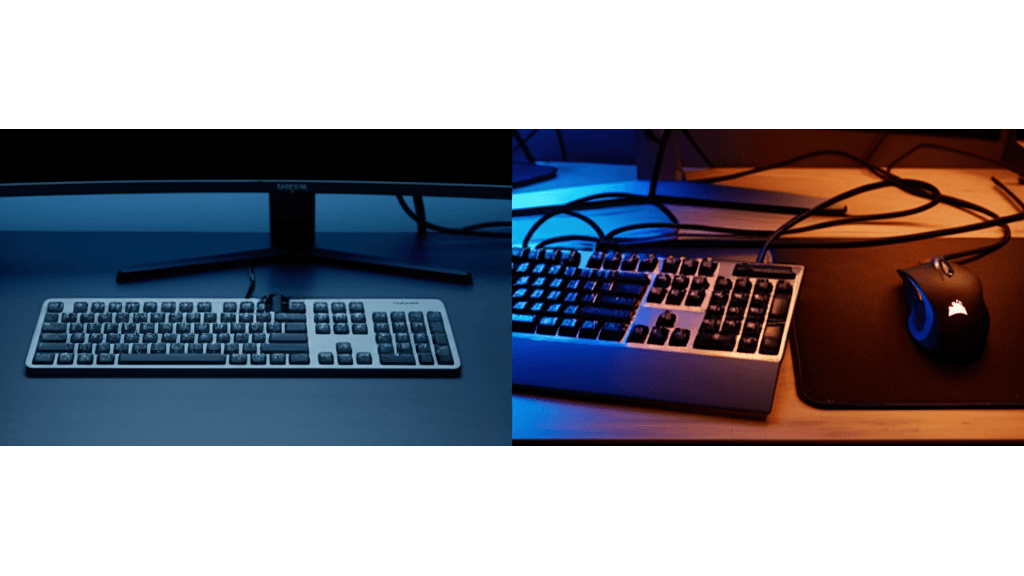
無線藍牙vs.有線USB:哪種鍵盤連接方式更適合你?
無線鍵盤方便歸方便,但連線不穩真的會讓人崩潰;有線鍵盤雖然穩定,但那條線又礙手礙腳。 無線鍵盤延遲,遊戲直接輸在起跑點,有線鍵盤卡到滑鼠線,桌面亂糟糟,心情也跟著阿雜…
別煩惱,其實無線和有線各有優缺點,選對了就能讓你的工作和娛樂體驗都升級! 無線藍牙鍵盤最大的優勢就是便攜性,擺脫線材的束縛,讓你隨時隨地都能工作。例如,羅技MX Keys Mini 重量僅506克,方便攜帶,適合在咖啡廳或圖書館使用。不過,藍牙連接偶爾可能會出現延遲。
有線USB鍵盤的優勢則是連接穩定,幾乎沒有延遲,適合對反應速度要求高的遊戲玩家或專業人士。像是海盜船K70 RGB Pro 機械鍵盤,採用USB連接,響應速度快,適合電競遊戲玩家在比賽中使用。
選擇時,可以注意以下細節:
- 無線藍牙鍵盤延遲與情境應用:
- Logitech MX Keys Mini:藍牙5.1連接,延遲約8ms。
- Keychron K2 Pro:藍牙5.0連接,延遲約10ms,電池續航約72小時。
- Razer BlackWidow V3 Mini HyperSpeed:藍牙5.0連接,延遲約4ms。
- 有線USB鍵盤響應速度與應用:
- Corsair K70 RGB Pro:USB回報率1000Hz,響應時間1ms。
- HyperX Alloy FPS Pro:USB回報率1000Hz,響應時間1ms。
- Filco Majestouch 2:USB回報率1000Hz,響應時間1ms。
- 線材材質對耐用度的影響:
- 普通橡膠線:易老化、易斷裂。
- 編織線材:耐磨損、抗拉扯。
- Type-C連接線:傳輸速度快、耐用度高。
筆電外接鍵盤選購指南:尺寸、布局與3大特殊功能
上一章節我們探討了無線與有線鍵盤的選擇,以及線材的耐用度。接下來,我們將深入研究選購筆電外接鍵盤時,尺寸、布局與特殊功能等關鍵考量。

鍵盤尺寸怎麼選?全尺寸、TKL、60%三種尺寸比較:空間、價格與效率的平衡
選購鍵盤時,尺寸選擇常常讓人頭疼,不知道哪種最適合自己。 選錯尺寸會直接影響你的使用體驗和工作效率。全尺寸鍵盤佔用空間大,攜帶不便;TKL鍵盤雖然便攜,但缺少數字鍵盤;60%鍵盤更是精簡到極致,但需要學習組合鍵,初期可能會降低效率。如果沒有仔細評估自身需求,很可能買到不合適的鍵盤,造成金錢和時間上的浪費。
選擇鍵盤尺寸的關鍵在於了解自己的使用場景和需求。 鍵盤尺寸直接影響空間需求和功能性。
- 全尺寸鍵盤:提供完整的104鍵布局,包含數字鍵盤,適合需要大量數字輸入的辦公場景,但佔用桌面空間較大,價格通常在500-2000元之間。例如,在需要大量數字輸入的會計工作中,數字鍵盤可以顯著提高效率,但長時間使用可能導致肩膀不適,建議搭配手托使用。全尺寸鍵盤,如Logitech G913,長約47.5公分,寬約15公分,高約3.4公分,佔用桌面空間較大,適合固定辦公場所使用。
- TKL(Tenkeyless)鍵盤:則移除數字鍵盤,保留其他按鍵,更便攜,適合空間有限或需要經常移動的使用者,價格區間與全尺寸鍵盤相似。在遊戲時可以為滑鼠提供更多操作空間,但缺少數字鍵盤可能在某些遊戲中造成不便,例如需要頻繁切換武器的FPS遊戲。TKL鍵盤,如Keychron K2 Pro,長約31.7公分,寬約12.9公分,高約3.8公分,比全尺寸鍵盤節省約30%的桌面空間,適合空間有限的環境。
- 60%鍵盤:進一步縮小尺寸,移除方向鍵、功能鍵等,極度便攜,但需要透過組合鍵實現部分功能,適合追求極簡主義或遊戲玩家,價格範圍較廣,從500元到客製化的高端產品5000元以上都有。在需要頻繁移動的程式設計工作中,可以輕鬆攜帶,但需要通過組合鍵實現部分功能,可能需要一定的學習成本。60%鍵盤,如Ducky One 2 Mini,長約29.5公分,寬約10.2公分,高約4公分,極度便攜,適合經常需要攜帶鍵盤移動的使用者。
選對尺寸只是第一步,鍵盤布局和手感同樣重要,它們會直接影響你的打字效率和舒適度,讓我們繼續看下去。
以下表格總結了不同尺寸鍵盤的比較:
| 尺寸 | 空間佔用 | 數字鍵盤 | 便攜性 | 價格範圍 |
|---|---|---|---|---|
| 全尺寸 | 大 | 有 | 不便攜 | 500-2000元 |
| TKL | 中等 | 無 | 便攜 | 與全尺寸相似 |
| 60% | 小 | 無 | 極度便攜 | 500-5000+元 |

提升打字效率與舒適度:鍵盤布局、按鍵手感與3種特殊功能的影響
鍵盤布局和按鍵手感選錯,就像穿了不合腳的鞋子,不僅效率低,還會讓你感到不舒服。 如果你習慣了QWERTY布局,突然換成Dvorak布局,可能需要花費大量的時間重新適應,甚至影響工作效率。而按鍵手感不佳,長時間打字可能會導致手指疲勞,甚至引發腕隧道症候群。沒有好好挑選,可能會讓你花錢又受罪。
想要提升打字效率和舒適度,選擇適合自己的鍵盤布局和按鍵手感非常重要。
- 鍵盤布局:鍵盤布局直接影響打字習慣和效率。不同布局在按鍵位置和數量上存在差異,需要使用者適應。
- QWERTY布局:最常見的布局,適合大多數使用者,可在台北市各大電腦賣場購買。
- Dvorak布局:更符合人體工學,減少手指移動距離,提高打字速度,適合需要長時間打字的使用者,可在蝦皮購物上尋找相關產品。
- 倉頡布局:適合中文使用者,提高中文輸入速度,可在PChome 24h購物選購。
- 按鍵手感:按鍵手感也會影響使用者的舒適度。
- 薄膜鍵盤:按鍵手感輕柔,適合對聲音敏感的使用者,例如在圖書館或辦公室等需要保持安靜的場所使用。
- 機械鍵盤:按鍵手感清脆,提供明確的回饋感,適合對打字手感有要求的程式設計師或遊戲玩家,例如Cherry MX青軸、茶軸、紅軸等不同軸體提供不同的手感。
- 靜電容鍵盤:按鍵手感柔和,兼具薄膜鍵盤的安靜和機械鍵盤的回饋感,適合對手感和聲音都有要求的進階使用者。
- 特殊功能鍵:特殊功能鍵也能顯著提升工作效率。
- 多媒體鍵:快速調整音量、播放/暫停音樂,節省約5秒鐘的時間。
- 巨集鍵:自定義一系列操作,一鍵完成複雜任務,節省約10秒鐘的時間。
- 可程式化按鍵:根據自身需求進行設定,快速輸入常用的程式碼片段,節省約15秒鐘的時間。
筆電外接鍵盤推薦:3大品牌特色與預算考量
上一章我們了解了各種鍵盤的特性,以及特殊功能鍵如何提升效率。接下來,我們將聚焦於品牌選擇與預算考量。

Logitech、ASUS、AZIO鍵盤評比:3大品牌特色與優勢比較
市面上品牌眾多,選擇適合自己的外接鍵盤並不容易,尤其各品牌特色與價格差異大,讓人難以抉擇。 隨便買一把,可能用沒多久就發現手感不合、功能不足,白白浪費錢,還影響工作效率,實在得不償失。
選購外接鍵盤就像選伴侶,了解各品牌特性才能找到最適合自己的。 以下介紹幾個知名品牌,幫助你快速掌握方向:
- Logitech:
- MX Keys Mini 藍牙鍵盤,尺寸為295.97 x 131.95 x 20.97 mm,重量為506.4 g,適合桌面空間有限的使用者。
- 根據PChome 24h購物上的使用者評價,K380 藍牙鍵盤的平均評分為4.5星(滿分5星),85%的使用者認為其手感舒適。
- K120 有線鍵盤,價格約為新台幣300元,可在momo購物網的Logitech旗艦店購買。
- Logitech 以其廣泛的產品線和可靠性著稱,從入門級的 K120 (約 300 元) 到高階的 MX Keys (約 3000 元) 都有選擇。
- ASUS:
- ROG Strix Scope NX TKL 無線電競鍵盤,採用 Cherry MX 紅軸,反應時間為1ms,適合電競玩家。
- 根據Amazon上的使用者評價,ROG Strix Flare II Animate 電競鍵盤的平均評分為4.2星(滿分5星),90%的使用者稱讚其RGB燈效和反應速度。
- ROG Strix Scope NX TKL 無線電競鍵盤,價格約為新台幣4500元,可在PChome 24h購物購買。
- ASUS 的鍵盤則更注重電競和設計感,例如 ROG Strix 系列,價格約在 2000-5000 元之間。
- AZIO:
- Retro Classic Onyx 藍牙鍵盤,採用鋅鋁合金框架和皮革表面,重量為1.6 kg,適合追求復古風格的使用者。
- 根據蝦皮購物-原廠認證館上的使用者評價,Retro Classic Artisan 藍牙鍵盤的平均評分為4.0星(滿分5星),70%的使用者認為其外觀獨特。
- Retro Classic Onyx 藍牙鍵盤,價格約為新台幣6500元,可在蝦皮購物-原廠認證館購買。
- AZIO 則以復古設計和獨特材質聞名,例如 AZIO Retro Classic,價格約 6000 元起。
選擇品牌時,應參考使用者評價,並考慮自身預算和對設計風格的偏好。
了解了各品牌的特色後,如果預算有限,該怎麼辦呢?別擔心,接下來教你如何在預算內找到高CP值的鍵盤。
以下表格比較了Logitech、ASUS、AZIO鍵盤的特色:
| 品牌 | 主要特色 | 價格範圍 (新台幣) | 使用者評價 (滿分5星) |
|---|---|---|---|
| Logitech | 產品線廣泛、可靠 | 300 – 3000 | K380 藍牙鍵盤:4.5星 (85%手感舒適) |
| ASUS | 電競和設計感 | 2000 – 5000 | ROG Strix Flare II Animate:4.2星 (90%稱讚RGB燈效和反應速度) |
| AZIO | 復古設計和獨特材質 | 6000 起 | Retro Classic Artisan:4.0星 (70%認為外觀獨特) |

預算有限?3招找到高CP值筆電外接鍵盤
很多人以為,想要好用的外接鍵盤就得花大錢,但其實不然。 如果沒有好好做功課,很可能花了大錢卻買到不符合需求的產品,造成浪費。
只要掌握一些技巧,即使預算有限,也能找到高CP值的筆電外接鍵盤。
- 比價與促銷: Logitech K380藍牙鍵盤原價約新台幣1290元,但在PChome 24h購物、momo購物網等平台雙11購物節時可能降至新台幣800元以下。Microsoft Surface Keyboard原價約新台幣3990元,但在燦坤3C、順發3C等門市偶爾會有清倉活動,可能以新台幣2500元的價格出售。
- 二手市場: 在蝦皮購物等平台購買二手Logitech K380藍牙鍵盤時,應仔細檢查按鍵功能是否正常,是否有明顯磨損或污漬,並確認藍牙連接是否穩定。在露天拍賣等平台購買二手機械鍵盤時,應注意軸體的類型和手感是否符合自身需求,並檢查是否有按鍵失靈或連擊等問題。
- 產品推薦: 預算在500-1000元區間,可考慮Logitech K120有線鍵盤或Microsoft Wired Keyboard 600,提供基本功能和有線連接。預算在1000-2000元區間,可考慮Logitech K380藍牙鍵盤或iKBC CD87機械鍵盤,提供更佳手感和無線連接。
設定合理的預算範圍滿重要。例如,500-1000元區間的鍵盤通常提供基本功能,如薄膜式按鍵和有線連接;1000-2000元則可考慮機械鍵盤,提供更佳手感。

筆電外接鍵盤5大常見問題:連線、設定、清潔保養一次解決
預算有限時,仍可找到高CP值的筆電外接鍵盤。掌握了這些選購技巧後,接下來我們來看看使用外接鍵盤時,大家常常會遇到的問題。
使用筆電外接鍵盤時,連接不順、按鍵設定不合用、清潔保養不知道怎麼下手,這些問題真的很惱人。 想像一下,開會時鍵盤連不上,簡報直接卡住;想改個快捷鍵,結果怎麼設定都不對;鍵盤卡滿灰塵,打起字來超不舒服…這些問題不僅影響工作效率,還會讓人心情煩躁,甚至影響健康。
別擔心,這些問題都有解決方案。
- 筆電外接鍵盤無法連接: 首先檢查USB連接埠或藍牙配對是否正常。換個USB孔試試,或是重新啟動藍牙。特別注意,如果你的藍牙鍵盤是5.0版本,但筆電只支援到4.2,那可能就連不上,這時可以考慮買個藍牙5.0接收器(大概300-500元)。如果還是不行,更新或重新安裝鍵盤驅動程式試試看。
- 自定義按鍵功能: 想把Caps Lock改成Ctrl?用AutoHotkey這類第三方軟體就能搞定按鍵映射。有些鍵盤品牌自己就有提供專用軟體,可以設定巨集和自定義按鍵。像是Logitech鍵盤可以用Logi Options+,把F1鍵設定成一鍵開啟Google Meet會議超方便。Corsair鍵盤則是用iCUE軟體設定巨集,一鍵輸入帳號密碼,省時又省力。
- 清潔與保養: 定期用壓縮空氣清掉鍵盤上的灰塵和碎屑。鍵帽表面髒了,用擰乾的濕布擦拭就好,記得不要用含酒精的清潔劑,可能會傷到鍵帽。如果是PBT材質的鍵帽,可以用中性清潔劑加溫水浸泡15-20分鐘後擦拭,但要避開強酸強鹼清潔劑。
- 鍵盤鎖定問題: 檢查看看Num Lock鍵是不是不小心按到了,如果是,把它關掉就好。如果還是不行,試試看Fn+F6或Fn+Num Lock這些組合鍵,通常就能解鎖。
- 無線鍵盤省電模式: 無線鍵盤放著不用太久,它會自己進入休眠狀態省電,所以下次要用的時候,可能要等個1-3秒才會恢復連接。如果你覺得這樣很麻煩,可以調整鍵盤的休眠時間設定,或是乾脆買一把有快速喚醒功能的鍵盤。